De langverwachte Windows Creators Update is eindelijk hier. Volgens Microsoft staan we voor een traktatie met verschillende verbeteringen en veel nieuwe functies. Gebruikers die in aanmerking komen, zouden de update nu moeten kunnen downloaden.
Hoewel de Creators Update beschikbaar is via de draadloze Windows Update-functie, is de kans groot dat sommigen van ons het de eerste paar dagen niet kunnen downloaden. Om het nog erger te maken, zijn er al veel meldingen over updateproblemen. Soms is de schuldige de individuele systeemfout, maar meestal zijn de servers bezet of hebben ze hun eigen problemen. We hebben dat gezien met de jubileumupdate en dat geldt ook voor de Creators Update.
Als je niet geduldig genoeg bent om je Windows 10 op een standaard manier bij te werken, is er gelukkig een handig alternatief. Twee van hen, om precies te zijn. En vandaag geven we u een hint hoe u ze in uw voordeel kunt gebruiken.
Handmatig de Creators Update voor Windows 10 installeren
Gebruik Windows Media Creation Tool
Media Creation Tool werd geïntroduceerd met Windows 10 om het leven van een gemiddelde gebruiker veel gemakkelijker te maken. U kunt het gebruiken om uw systeem te upgraden, ISO-bestanden te maken, een opstartbare USB voor te bereiden of, in dit geval, Windows de Creators Update met geweld te downloaden. Het proces is vrij simplistisch, maar het duurt een paar uur om te voltooien. De tool downloadt namelijk de volledige installatie van Windows, dus het kan even duren, afhankelijk van je internetsnelheid.
Dit is hoe u Media Creation-tool kunt gebruiken om Creators Update te verkrijgen:
- Download Media Creation Tool hier.
- Maak een back-up van uw gegevens vanaf de systeempartitie en sla uw licentiesleutel op.
- Open de applicatie en kies ervoor om deze pc nu te upgraden.
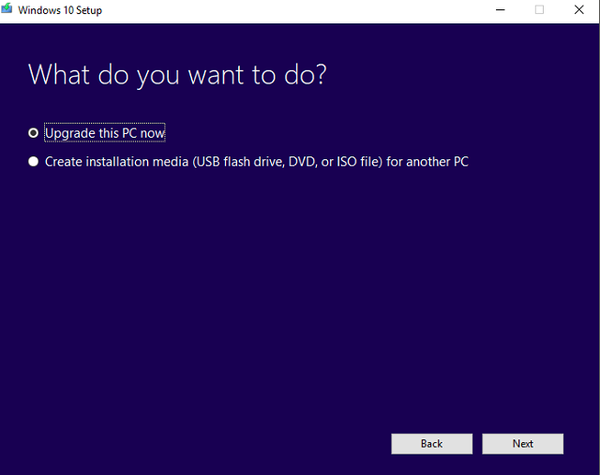
- Nadat het installatieprogramma klaar is, kiest u ervoor om persoonlijke bestanden en apps te behouden.
- De pc zal een paar keer opnieuw opstarten en u bent klaar om te gaan.
Op die manier overtref je de standaard update en ontvang je zo snel mogelijk de laatste update.
Gebruik Windows Upgrade Assistant
De tweede tool die u kunt gebruiken om een update op uw pc af te dwingen, is Windows Upgrade Assistant. Deze tool is, in vergelijking met Media Creation Tool, strikt gemaakt voor updates en gerelateerde functies. Kortom, het maakt deel uit van het pakket dat in de goede oude tijd werd geïntroduceerd toen de gratis upgrade van Windows 7 / 8.1 beschikbaar was.
Dit is hoe u de Windows Creators-update kunt configureren en verkrijgen via Windows Upgrade Assistant:
- Navigeer naar de officiële site van Microsoft en als de Creators Update beschikbaar is, zou je dit moeten zien Update nu knop.
- Dit zou de download van Upgrade Assistant moeten starten.
- Dubbelklik om de tool te starten.
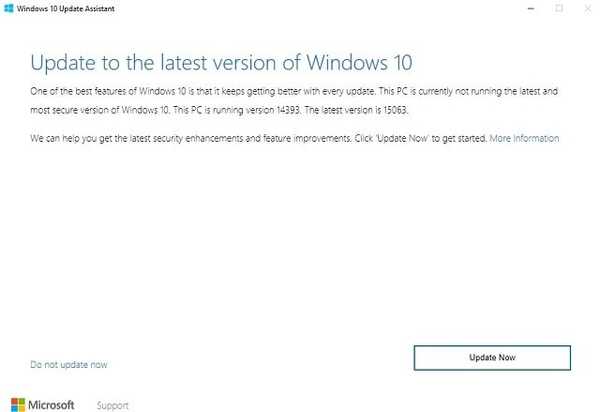
- Het controleert op de huidige versie en beschikbare updates.
- Zodra de controle is voltooid, klikt u op Nu bijwerken in de clienttool.
- Volg de instructies. Houd er rekening mee dat het proces enige tijd kan duren.
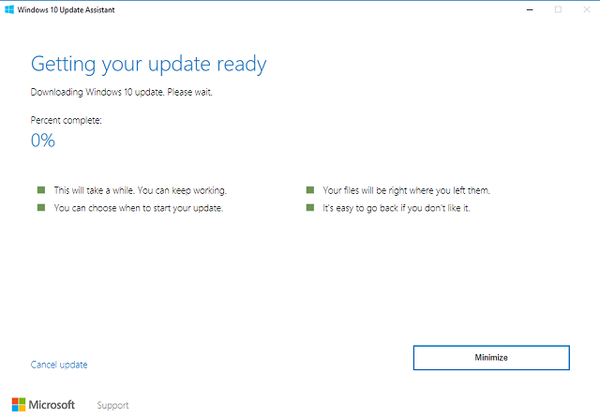
- Nadat het downloaden en installeren is voltooid, zou uw pc opnieuw moeten opstarten.
En na de procedure kun je je Creators Update gebruiken.
Dat is het. Als u vragen heeft over het onderwerp, vergeet dan niet om ons dit te vertellen in het opmerkingengedeelte.
 Friendoffriends
Friendoffriends

![Windows 8 Pro Discount Upgrade van Windows XP en ontvang 15% korting [zakelijke gebruikers]](https://friend-of-friends.com/storage/img/images/windows-8-pro-discount-upgrade-from-windows-xp-and-get-15-off-[business-users]_2.jpg)

